
Immer mehr Anwendungen haben den Nachtmodus. Ein Modus, den wir nachts verwenden können und bei dem der Hintergrund dunkel wird. Dies ist etwas, das für unsere Augen am angenehmsten ist, besonders am Ende des Tages, wenn sie müder sind. Windows 10 hat endlich auch diesen Modus integriert. So können wir es aktivieren, wann immer wir wollen.
Wenn wir also nachts unseren Windows 10-Computer verwenden, Wir können diesen Nachtmodus aktivieren Das wird viel vorteilhafter für unsere Augen sein. Was müssen wir tun, um diesen Modus auf dem Computer zu aktivieren?
Der von Windows 10 vorgeschlagene Nachtmodus passt sich unseren Anforderungen an. Dies bedeutet, dass wir die Temperatur des Bildschirms auf die für uns am besten geeignete einstellen können. Abhängig von der Empfindlichkeit Ihrer Augen und dem, was Ihnen am angenehmsten erscheint, können wir es anpassen.
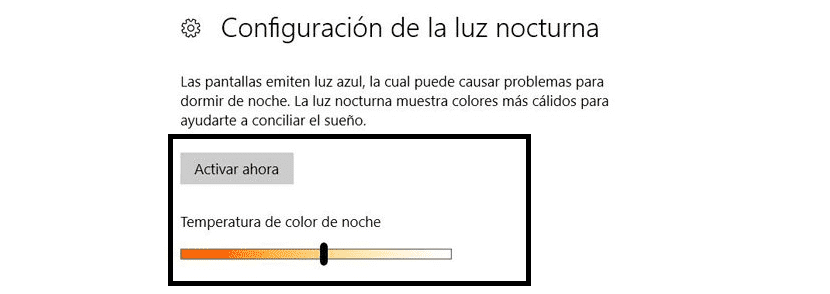
Dazu müssen wir zuerst die Windows 10-Konfiguration aufrufen. Sobald wir drinnen sind Wir müssen zum Abschnitt System gehen. Dort erhalten wir die Optionen, mit denen wir Aspekte des Bildschirms konfigurieren und anpassen können.
Daher ist der nächste Abschnitt, den wir aufrufen müssen, der auf dem Bildschirm, den wir im Menü auf der linken Seite finden. Wenn wir drinnen sind, werden wir sehen Ein Abschnitt namens Nachtlichteinstellungen. Dies ist der Abschnitt, in dem wir diesen Nachtmodus in Windows 10 konfigurieren können. Wir haben eine Schaltfläche mit der Aufschrift Jetzt aktivieren, die wir drücken müssen. Sie erhalten auch eine Skala, die Sie nach Belieben bewegen können.
Auf diese Weise müssen Sie es nur so regulieren, wie es für Sie am bequemsten ist. Dann müssen wir einfach raus. Auf diese Weise Wir haben den Nachtmodus unseres Computers bereits konfiguriert. Wie Sie sehen können, ist es sehr einfach zu erreichen.